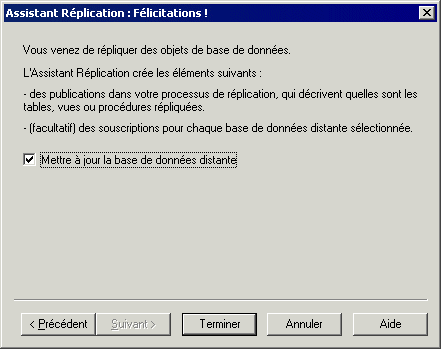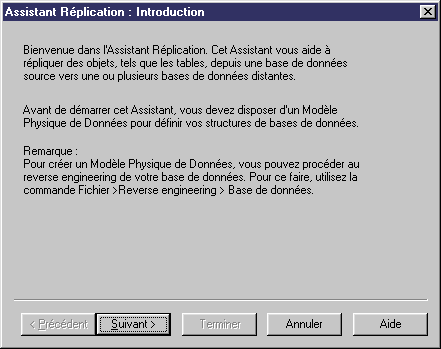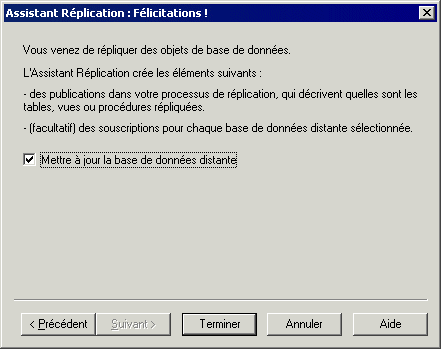L'Assistant Réplication vous guide dans la création de tous les objets nécessaires afin de répliquer des données depuis une base de données source vers une base de données distante. Vous pouvez répliquer la base de données en entier ou bien choisir des tables particulières à répliquer. Vous pouvez exécuter l'Assistant autant de fois que nécessaire pour créer des réplications supplémentaires sur un ou plusieurs processus de réplication.
Prérequis
Pour produire une réplication significative, nous vous recommandons de créer au minimum un MPD afin de représenter la structure de votre base de données source ou d'être prêt à procéder au reverse engineering d'une structure depuis votre source de données.
Procédure
L'Assistant Réplication peut créer un environnement de réplication de toutes pièces, ou bien être lancé à partir du menu contextuel d'une base de données source existante ou d'un processus de réplication existant. Lorsque cet Assistant est lancé à partir d'un environnement existant, les pages de l'Assistant qui ne sont pas pertinentes ne sont pas affichées. La procédure de cette rubrique montre la création de toutes pièces d'un environnement de réplication.
- Sélectionnez pour lancer l'Assistant Réplication, puis cliquez sur Suivant pour passer à l'étape suivante.
- La page Sélection des base de données permet de spécifier la base de données qui fournit les données à répliquer. Vous pouvez :
-
Créer une nouvelle base de données dans votre MFI en saisissant un nouveau nom dans la zone Base de données source.
-
Sélectionner une base de données existante dans la liste des bases de données disponibles en cliquant sur l'outil Sélectionner une base de données.
Effectuez votre sélection, puis cliquez sur Suivant.
- La page Sélection de MPD source permet de spécifier la structure de la base de données source. Vous pouvez :
-
Sélectionner un ou plusieurs MPD existants. Notez que seuls les MPD ouverts dans l'espace de travail sont répertoriés sur cette page.
-
Créer un nouveau MPD. Sélectionnez un SGBD, cliquez sur l'option Partager ou Copier. Pour procéder au reverse engineering d'un MPD à partir d'une source de données directe, sélectionnez Reverse engineering de la base de données via une source de données, cliquez sur l'outil Connexion à une source de données, puis spécifiez votre source de données et vos paramètres de connexion.
Effectuez votre sélection, puis cliquez sur Suivant.
- La page Processus de réplication permet de spécifier le processus de réplication à utiliser pour la réplication des tables de la base de données source. Vous pouvez :
-
Créer un processus de réplication en saisissant un nouveau nom dans la zone Processus de réplication, puis en sélectionnant un type afin d'identifier votre moteur de réplication.
-
Sélectionner un processus de réplication existant en cliquant sur l'outil Parcourir.
Effectuez votre sélection, puis cliquez sur Suivant.
- La page Publications permet de spécifier les publications qui définissent les données à répliquer. Vous pouvez
- Créer une seule publication pour toutes les tables à répliquer en saisissant un nouveau nom dans la zone Publication.
- Sélectionner une publication existante.
- Créer une publication pour chaque table, et les gérer individuellement.
[Facultatif - Replication Server uniquement] Sélectionnez un type de publication afin de spécifier un mode de réplication pour votre processus de réplication.
Effectuez votre sélection, puis cliquez sur Suivant.
- La page Sélection des objets à répliquer permet de sélectionner des tables, des vues et des procédures à inclure dans les publications pour réplication.
Effectuez votre sélection, puis cliquez sur Suivant.
- La page Sélection de connexion permet de spécifier la base de données et les connexions à des bases de données dans lesquelles vos données vont être répliquées. Vous pouvez :
- Créer une nouvelle base de données dans votre MFI en saisissant un nouveau nom dans la zone Base de données distante.
- Sélectionner une base de données existante dans la listes des bases de données disponibles en cliquant sur l'outil Sélectionner une base de données.
- Sélectionner une ou plusieurs connexions aux données existantes dans la partie inférieure de la page.
Effectuez votre sélection, puis cliquez sur Suivant.
- La page Sélection de MPD distant permet de spécifier la structure de la base de données distante. Vous pouvez :
- Sélectionner un ou plusieurs MPD existants. Notez que seuls les MPD ouverts dans l'espace de travail sont répertoriés sur cette page.
- Créer un nouveau MPD. Sélectionnez un SGBD, cliquez sur l'option Partager ou Copier. Pour procéder au reverse engineering d'un MPD à partir d'une source de données directe, sélectionnez Reverse engineering de la base de données via une source de données, cliquez sur l'outil Connexion à une source de données, puis spécifiez votre source de données et vos paramètres de connexion.
Effectuez votre sélection, puis cliquez sur Suivant.
- La page de fin de l'Assistant récapitule les opérations qui seront réalisées lorsque vous allez cliquer sur Terminer. Cochez la case demandant la mise à jour de la base de données distante à l'aide des tables source répliquées.
Lorsque vous cliquez sur Terminer, l'Assistant crée tous les objets nécessaires pour modéliser votre réplication de données.